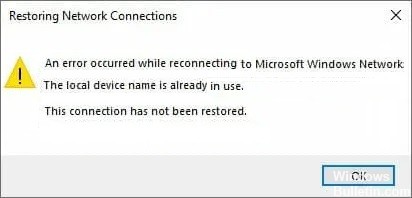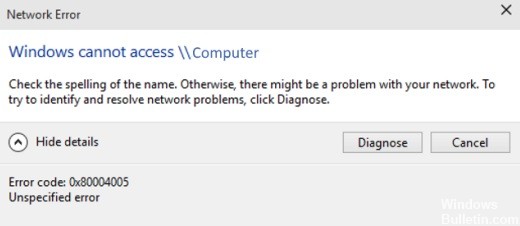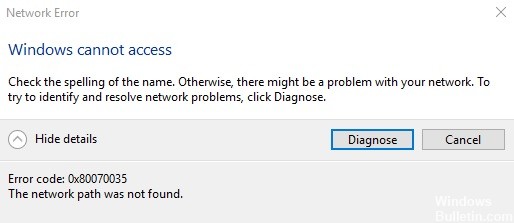Как решить «Произошла ошибка при повторном подключении к сети Microsoft Windows» на ПК с Windows
Многие пользователи используют функцию сопоставления дисков для удаленного подключения драйверов жестких дисков. В результате им приходится иметь дело с ошибками сброса сетевого подключения в Windows 10. При попытке подключить сетевой диск, в частности, назначить имя сетевого подключения, на экране появляется сообщение об ошибке, как показано ниже:
Произошла ошибка при повторном подключении к с сетью Microsoft Windows: Имя локального устройства уже используется. Связь не восстановлена.